Změna na standardní port TCP/IP
Zde je vysvětlen postup změny portu používaného zařízením, které je připojeno k síti prostřednictvím standardního portu TCP/IP. Pokud jste při instalaci ovladače dočasně nastavili port zařízení, můžete ho následujícím postupem změnit na správný port.
Podmínky
Potvrďte, zda jsou splněny následující podmínky. Dokončete přípravné operace.
Zadejte dočasný port (např. [LPT1]) a nainstalujte ovladač výběrem [Vlastní] instalace.
Potvrďte název a IP adresu zařízení.
Název zařízení a IP adresu musíte zadat při přidání standardního portu TCP/IP. Jako název zařízení použijte název, pod kterým je zařízení známé v síti. Pokud název zařízení nebo IP adresu neznáte, obraťte se na správce sítě.
Určení protokolu, který se má použít
LPR: Protokol běžně používaný protokolem TCP/IP.
Raw: Protokol, který lze používat se systémem Windows. Přenáší data vyššími rychlostmi než protokol LPR.
Při spouštění počítače se přihlaste jako člen skupiny Administrators.
Postup
1.
Vyberte [Zařízení a tiskárny].
Windows 10:
Zvolte [Nastavení] > [Zařízení] > [Tiskárny a skenery] > [Související nastavení] > [Zařízení a tiskárny].
Windows8/8.1/Server 2012/Server 2012 R2:
Zobrazte panel tlačítek na obrazovce [Plocha] → klikněte na tlačítko [ Nastavení] > [Ovládací panely] > [Hardware a zvuk] > [Zařízení a tiskárny].
Nastavení] > [Ovládací panely] > [Hardware a zvuk] > [Zařízení a tiskárny].
 Nastavení] > [Ovládací panely] > [Hardware a zvuk] > [Zařízení a tiskárny].
Nastavení] > [Ovládací panely] > [Hardware a zvuk] > [Zařízení a tiskárny].WindowsVista/Server 2008:
Zvolte [ ] (Start) > [Ovládací panely] > [Tiskárny].
] (Start) > [Ovládací panely] > [Tiskárny].
 ] (Start) > [Ovládací panely] > [Tiskárny].
] (Start) > [Ovládací panely] > [Tiskárny].2.
Pro nastavení klikněte pravým tlačítkem na zařízení → klikněte na [Vlastnosti tiskárny] nebo [Vlastnosti].
3.
Klikněte na záložku [Porty] → [Přidat port].
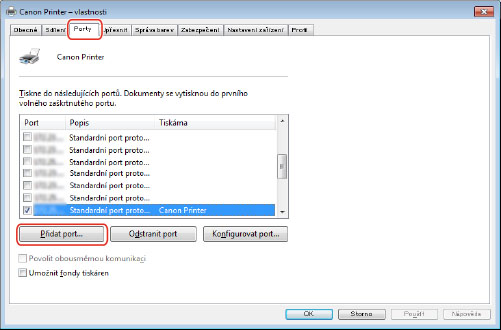
4.
V dialogovém okně [Porty tiskáren] vyberte v nabídce [Dostupné typy portů] možnost [Standardní port protokolu TCP/IP] → klikněte na tlačítko [Nový port].
5.
Zadejte název zařízení nebo adresu IP podle pokynů průvodce.
[Název portu] bude zadán automaticky. Podle potřeby změňte název portu.
 POZNÁMKA
POZNÁMKAPokud se zobrazí obrazovka [Jsou vyžadovány dodatečné informace o portu] nebo [Jsou vyžadovány dodatečné informace o portu.], proveďte jeden z následujících kroků.
Vraťte se v průvodci na předchozí obrazovku → zadejte znovu informace do pole [Hostitelský název či IP adresa] → klikněte na tlačítko [Další].
Jako [Standardní] vyberte [Typ zařízení] → zvolte [Canon Network Printing Device with P9100] → klikněte na tlačítko [Další].
V závislosti na vámi používaném zařízení se mohou lišit typy zařízení, jež můžete vybrat na obrazovce [Jsou vyžadovány dodatečné informace o portu] nebo [Jsou vyžadovány dodatečné informace o portu.] > [Typ zařízení] > [Standardní].
V závislosti na vámi používaném zařízení se mohou lišit typy zařízení, jež můžete vybrat na obrazovce [Jsou vyžadovány dodatečné informace o portu] nebo [Jsou vyžadovány dodatečné informace o portu.] > [Typ zařízení] > [Standardní].
6.
Klikněte na tlačítko [Dokončit].
7.
V dialogovém okně [Porty tiskáren] klikněte na tlačítko [Zavřít].
8.
Klikněte na tlačítko [Konfigurovat port].
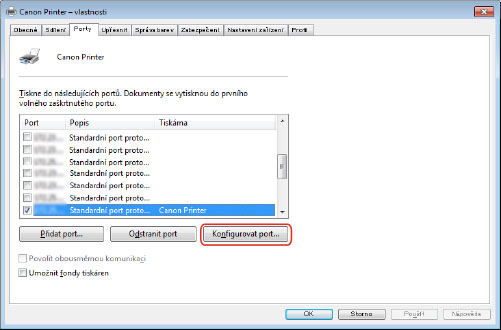
9.
Nastavte port.
Při používání protokolu LPR:
(1) Vyberte [LPR] pro [Protokol] → zadejte jednu z tiskových front pro [Název fronty] v [Nastavení protokolu LPR].
LP: Provádí výstup podle nastavení zařazování zařízení. Toto je běžně používané nastavení.
SPOOL: Vždy provádí výstup po zařazení na pevný disk, bez ohledu na nastavení zařízení.
DIRECT: Vždy provádí výstup bez zařazování na pevný disk, bez ohledu na nastavení zařízení.
(2) Klikněte na tlačítko [OK].
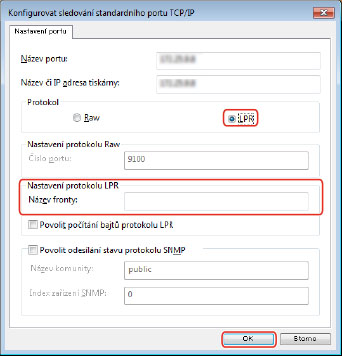
Při používání protokolu Raw:
(1) Vyberte [Raw] pro [Protokol] → klikněte na [OK].
10.
Klikněte na tlačítko [Zavřít].